Memproses file teks berdurasi tetap menggunakan aliran data pemetaan Azure Data Factory
BERLAKU UNTUK: Azure Data Factory
Azure Data Factory  Azure Synapse Analytics
Azure Synapse Analytics
Tip
Cobalah Data Factory di Microsoft Fabric, solusi analitik all-in-one untuk perusahaan. Microsoft Fabric mencakup semuanya mulai dari pergerakan data hingga ilmu data, analitik real time, kecerdasan bisnis, dan pelaporan. Pelajari cara memulai uji coba baru secara gratis!
Dengan menggunakan aliran data pemetaan di Microsoft Azure Data Factory, Anda dapat mengubah data dari file teks lebar tetap. Dalam tugas berikut, kita akan menentukan himpunan data untuk file teks tanpa pembatas, lalu menyiapkan pemisahan substring berdasarkan posisi biasa.
Buat alur
Pilih +Alur Baru untuk membuat alur baru.
Tambahkan aktivitas aliran data, yang akan digunakan untuk memproses file lebar tetap:

Dalam aktivitas aliran data, pilih Aliran data pemetaan baru.
Tambahkan transformasi Sumber, Kolom Turunan, Pilih, dan Sink:
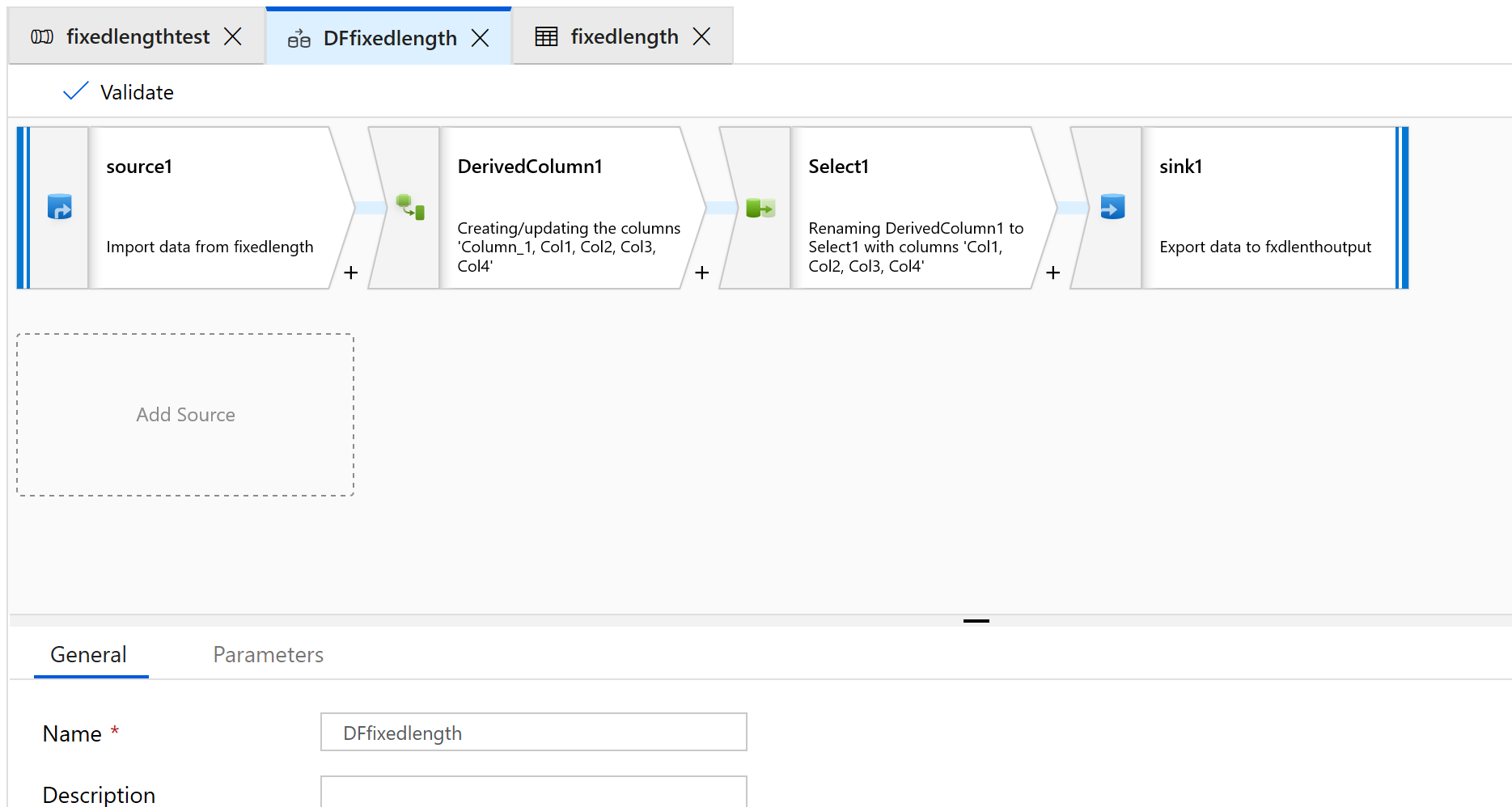
Konfigurasikan transformasi Sumber untuk menggunakan himpunan data baru, yang akan menjadi jenis Teks Dibatasi.
Jangan tetapkan pembatas atau header kolom apa pun.
Sekarang kita akan menetapkan titik awal dan panjang bidang untuk konten file ini:
1234567813572468 1234567813572468 1234567813572468 1234567813572468 1234567813572468 1234567813572468 1234567813572468 1234567813572468 1234567813572468 1234567813572468 1234567813572468 1234567813572468 1234567813572468Di tab Proyeksi dari transformasi Sumber, Anda akan melihat kolom string yang bernama Column_1.
Di kolom Turunan, buat kolom baru.
Kita akan memberi nama kolom sederhana seperti col1.
Di penyusun ekspresi, masukkan berikut:
substring(Column_1,1,4)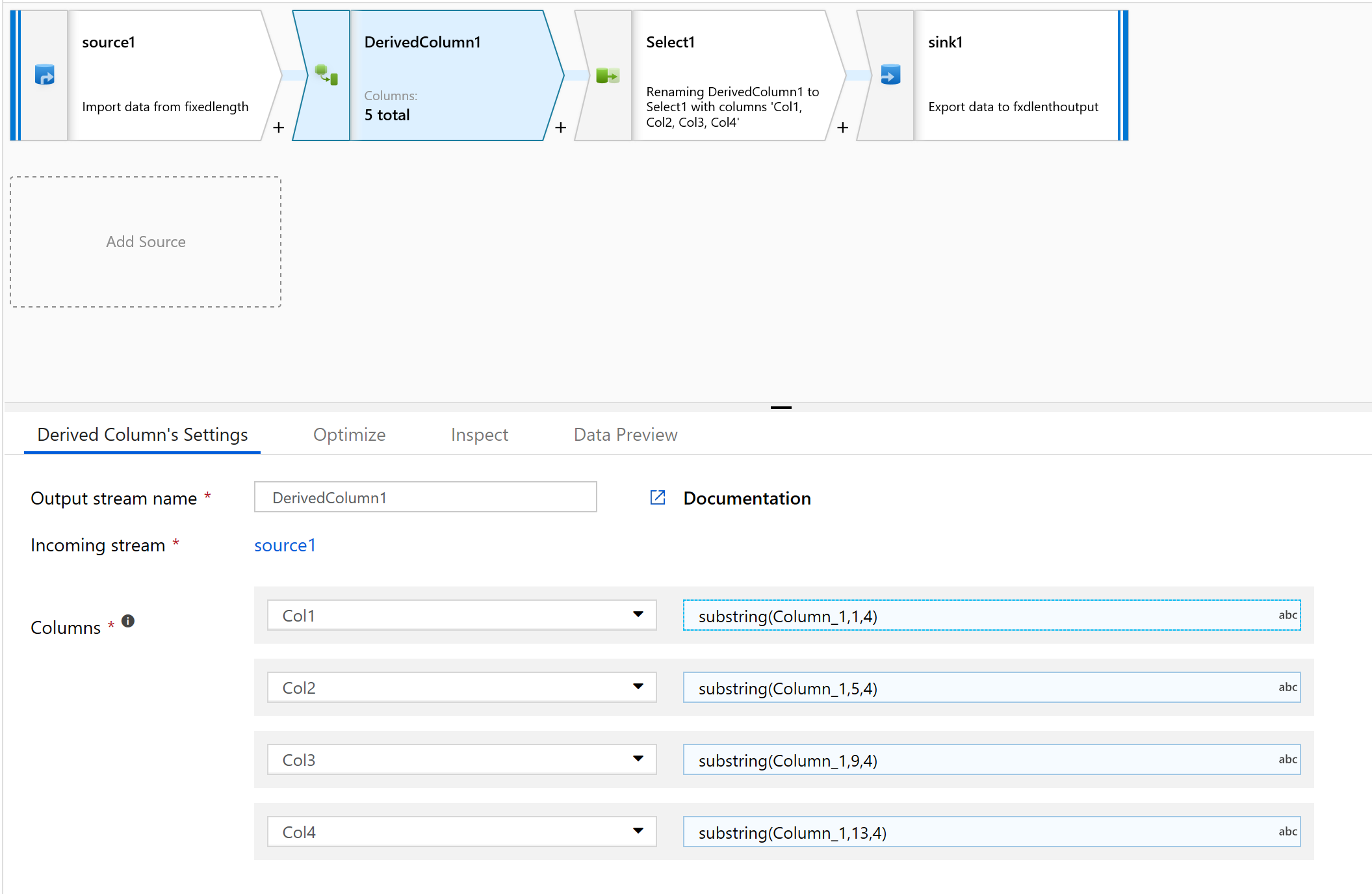
Ulangi langkah 10 untuk semua kolom yang perlu Anda uraikan.
Pilih tab Inspeksi untuk melihat kolom baru yang akan dibuat:
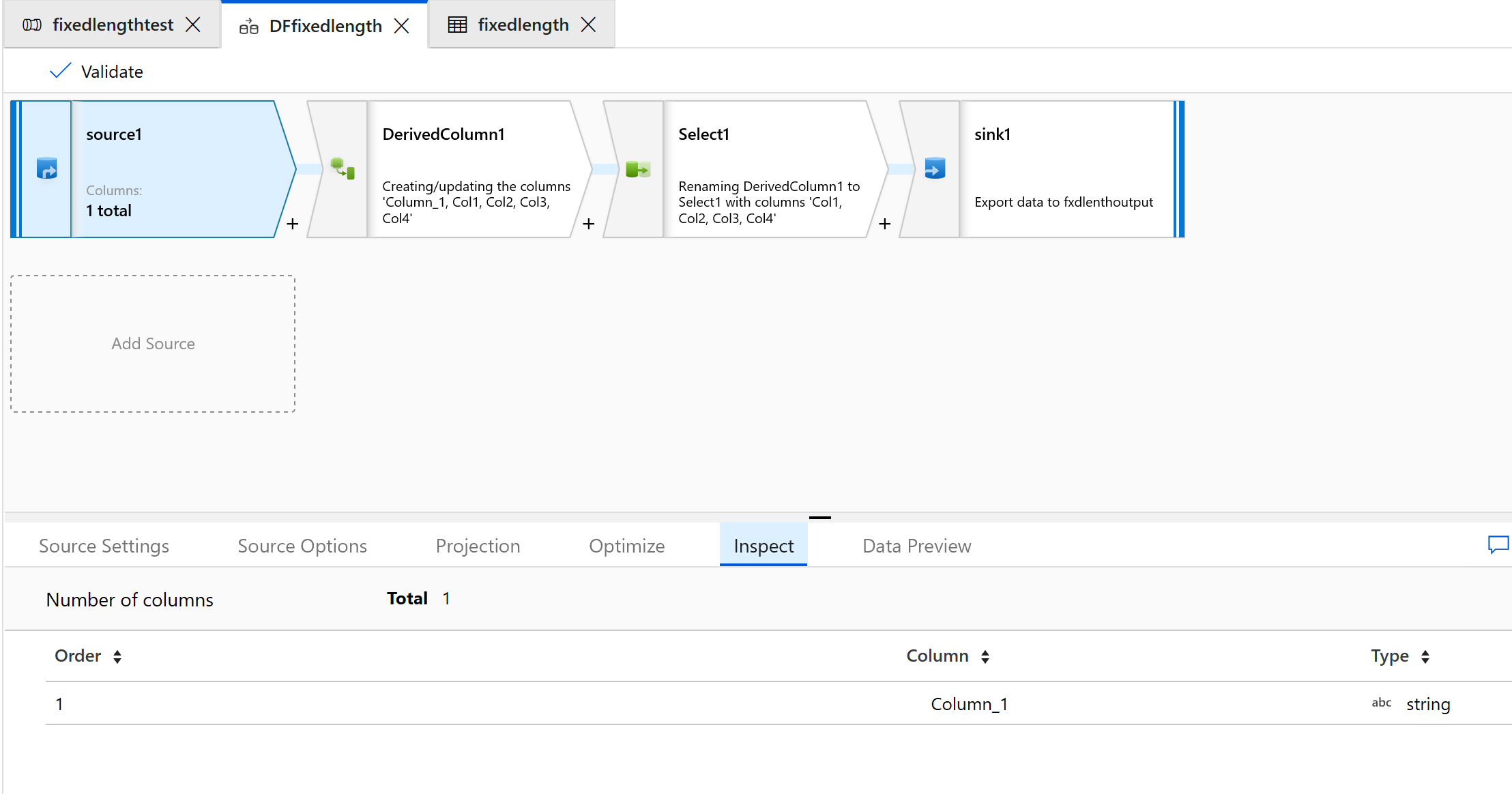
Gunakan transformasi Pilih untuk menghapus kolom apa pun yang tidak Anda perlukan untuk transformasi:
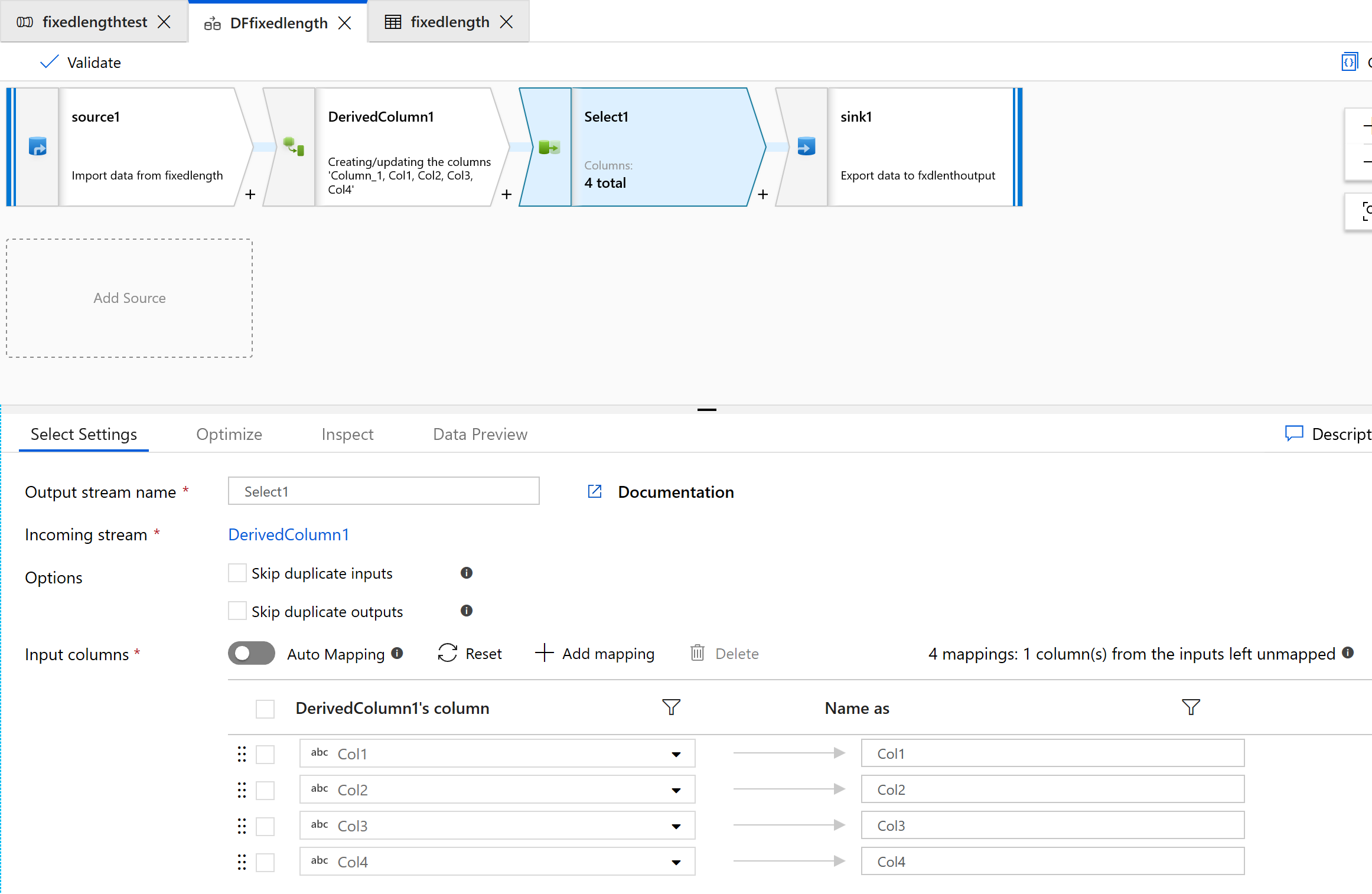
Gunakan Sink untuk mengirimkan data ke folder:

Berikut tampilan outputnya:
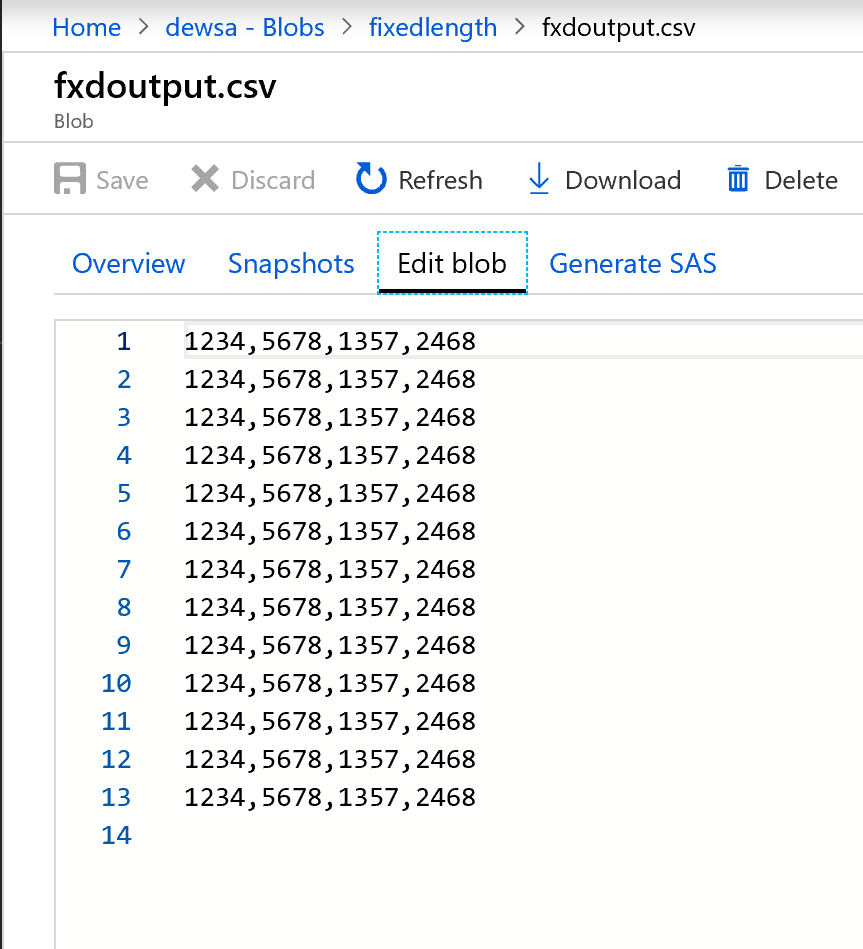
Data lebar tetap sekarang dibagi, dengan masing-masing empat karakter dan ditetapkan ke Col1, Col2, Col3, Col4, dan sebagainya. Berdasarkan contoh sebelumnya, data dibagi menjadi empat kolom.
Konten terkait
- Susun logika aliran data Anda lainnya dengan menggunakan transformasi pemetaan aliran data.